проверка страниц для разных устройств Комплекс услуг для вашего бизнеса
Данные аналитических агентств свидетельствуют о том, в первой половине 2021 года доля мобильного трафика превысила 54%. Объемы возрастают ежедневно, более 25% запросов выполняются с помощью голосового поиска: важно, чтобы сайт был оптимизирован под любые устройства. В 2022 году сайты, не имеющие мобильной версии, не смогут вырваться в ТОП: поисковые системы отдают пальму лидерства только адаптивным ресурсам. Если мобильной версии нет, то пора ее создать, если она уже реализована – обязательно проведите проверку. Мы собрали платные и бесплатные инструменты, которые помогут выполнить работу.
Инструмент Google Mobile-Friendly Test
Бесплатный инструмент от поисковой системы Google помогает выполнять проверку мобильной версии. Анализирует не только страницу, но и код, наделен следующими возможностями:
- определяет скрипты, которые блокируют работу бота поисковой системы в robots.
 txt;
txt; - выявляет проблемы, которые вызывают долгую загрузку и некорректное отображение;
- ищет ошибки, связанные с элементами сайта – от плагинов до интерактивных элементов.
Происходит глубокий анализ страниц и гиперссылок, по которым осуществляется перенаправление. Проверка длится 2 минуты, после завершения анализа вы увидите, как отображается мобильная версия сайта, какие ошибки нужно исправить, чтобы улучшить оптимизацию.
Сервис от Яндекса
Поисковая система предлагает сервис Яндекс.Вебмастер, до начала работы с которым нужно добавить свой сайт, подтвердить права. Анализ осуществляется по 11 параметрам, на финише – справка по выявленным проблемам и индексированию, а также показам в глобальном поиске. Вы сможете:
- уведомлять поисковую систему об удаленных или новых страницах;
- улучшать позиции сайта в выдаче.
Сервис сразу предоставляет сведения о корректном отображении ресурса на устройствах мобильных пользователей, а также о факторах, влекущих за собой проблемы.
Читайте также:
Сколько времени нужно для SEO: мнения экспертов и ответ представителей Google
#SEO продвижение #Новичкам
Сервис Bing Webmaster Tools
Сервис создан для проверки сайтов, которые ориентированы на продвижение в поисковой системе Microsoft Bing. Доступны бесплатные инструменты, обеспечивающие проведение SEO-анализа. Для запуска проверки нужно подтвердить право собственности на сайт, потом можно будет увидеть, как он отображается на мобильных устройствах. Недоступен анализ по HTTP и HTML.
Сервис Mobile Checker
Сервис, о чем заявляют разработчики, находится в процессе постоянной доработки, направленной на улучшение HTML: поведение может изменяться. Срок проверки – всего 30 секунд, за это время выявляются проблемы с HTML, которые будут собраны в список. Работая с готовым отчетом, владелец сайта сможет проверить и устранить ошибки, обеспечивая корректную работу на смартфонах, планшетах.
Расширение Window Resizer
Расширение реализуется бесплатно, совместимо с Google Chrome. Используя его, можно изменять размер окна браузера, чтобы формировать разные разрешения экрана. Инструмент обеспечивает комфорт во время тестирования макетов на этапе разработки и проектирования дизайна. Разрешения настраиваемые, можно задавать собственные параметры или выбрать готовые из списка. Реализована настройка сочетаний клавиш с возможностью переноса на другой компьютер – это удобно. Выбрав нужное разрешение, вы увидите окно в заданном размере.
Онлайн-сервис Adaptivator
Сервис бесплатный, он позволяет проверить, как сайт отображается на разных устройствах мобильных пользователей. В результате проверки можно получить полную версию страницы – это не скриншот, а интерактив с возможностью просматривать контент, листать. Ресурс оценивается по шкале от 1 до 100, также разрабатывается пакет рекомендаций по устранению выявленных проблем. До проверки убедитесь в том, что на ресурсе не включен запрет на удаленное отображение контента. Если запрет есть, то сервис уведомит вас.
До проверки убедитесь в том, что на ресурсе не включен запрет на удаленное отображение контента. Если запрет есть, то сервис уведомит вас.
Расширение Responsinator
Доступно расширение для Google Chrome и онлайн-сервис, выбор подходящего решения – на усмотрение владельца сайта. Во время анализа отображается адаптация на разных устройствах. Можно выбирать альбомный или книжный вариант. Данные в формате интерактива: доступны функции листания, перехода по ссылкам и другие варианты проверки адаптивности. Для пользователя предусмотрены большой выбор устройств и разные размеры экрана, ориентация страницы с индивидуальными разрешениями, тестирование локальных сайтов.
Сервис Screenfly
Англоязычный сервис дает возможность изменять ориентацию страницы и выбирать произвольные размеры, а также устанавливать запрет на скролл. Ссылку на проверку можно отправить любому пользователю, что удобно в случае работы в команде. Доступен сервис screenfly.
Сервис I Love Adaptive
Занимает лидирующие позиции в списке инструментов для проверки адаптивности сайтов на этапе финишного тестирования. Главный плюс – бесплатное использование, доступен широкий выбор настроек:
- все операционные системы и более 30 вариантов устройств – от мобильных до десктопных;
- реализованы фильтры по типу устройств: можно выбрать планшет, компьютер, смартфон;
- размер разрешений можно настраивать и использовать свои значения;
- разные ориентации: книжная и альбомная;
- отображаются iOS-панели: их можно вывести и посмотреть поведение элементов на странице;
- высота экрана является настраиваемой: сайт можно просматривать полностью без потребности в скроллинге;
- возможность отключить прокрутку экрана;
- сравнение макета и сайта, что обеспечивает устранение всех ошибок, которые были допущены на этапах дизайна и верстки;
- HTML-код можно проверить на валидность, а потом – устранить выявленные проблемы;
- история тестирования сохраняется в панели.

Можно использовать расширение для браузера Google Chrome, которое помогает избежать проблем, связанных с блокировкой отображения страниц.
Сервис Browserling
Сервис является англоязычным и платным: 19 и 29 долларов в месяц для одно- и многопользовательского тарифов соответственно. Доступна проверка на кроссбраузерность и кроссплатформенность, что отличает инструмент от ранее рассмотренных сервисов. Реализован широкий выбор операционных систем, за исключением iOS. Бесплатные функции тоже есть: три минуты на тестирование сайтов на Internet Explorer 11 и Windows 7 в одном разрешении.
Сервисы Netpeak Spider и Checker
Продукты от компании, специализирующейся на создании решений для SEO. Представленный сервис позволяет проводить семантический аудит и выявление ошибок. Большинство функций доступны в платной версии. В бесплатной версии вы можете:
- проверять более 90 параметров SEO, что необходимо для постоянного улучшения сайта;
- осуществлять сканирование сайтов и выявлять более 100 ошибок, допущенных во внешней оптимизации;
- сканировать до 100 тыс.
 URL-адресов;
URL-адресов; - запускать 10 потоков сканирования, сохранять проекты, создавать резервные копии.
Проверка адаптивности может быть запущена по списку доменов или URL. Достаточно выполнить настройку связи по API, потом – добавить список адресов в таблицу, выбрать параметр проверки на mobile-friendly и запустить процесс. Данные будут подтянуты в таблицу.
Читайте также:
Сервисы Яндекса для бизнеса: обзор лучших с характеристиками, тарифами и возможностями
#Новичкам #Продажи #Инструменты
Программа Mobile SERP Test
Инструмент позволяет посмотреть результаты ранжирования в поиске для мобильных устройств, учитывая тип гаджета и местоположение – это выгодно отличает его от других сервисов. Можно выполнять параллельную проверку двух устройств до пяти раз в день (бесплатная версия).
Правила выполнения проверки турбо-страниц и AMP
Ранжирование таких страниц происходит выше остальных запросов, а скорость загрузки в 15 раз превышает стандартные решения. Компании получают солидную долю лидерства и низкий показатель отказов. Для достижения высокой скорости нужно выполнять проверку кода, используя следующие сервисы:
Компании получают солидную долю лидерства и низкий показатель отказов. Для достижения высокой скорости нужно выполнять проверку кода, используя следующие сервисы:
- валидатор XML-фидов, реализуемый на базе Яндекс.Вебмастер. Проводит проверку файлов RSS, которые турбо-страницы применяют для быстрой передачи данных. В ходе проверки выявляются ошибки, даются советы по поводу их устранения;
- валидатор от Google. Страницы APM – полноценные HTML, сервис выявляет ошибки, как стандартные, так и редкие, например, проблемы с контентом.
В Chrome можно использовать специальный плагин, упрощающий тестирование AMP. После завершения сканирования вы получите ответ о том, соответствует ли страница требованиям: зеленый значок – да, красный – нет. В последнем случае будет дан список обнаруженных ошибок.
В заключение
Наличие мобильной версии сайта и ее корректная работа – важный фактор ранжирования в поисковых системах Яндекс и Google, без которого невозможно работать в 2022 году. Проверку стоит проводить минимум 1-2 раза в год, чтобы своевременно выявлять ошибки и устранять их. Если у вас еще нет мобильной версии или же выявлено слишком много проблем, то лучше обратиться за помощью к профессионалам, которые сделают сайт дружелюбным и для поисковых систем, и для пользователей.
Проверку стоит проводить минимум 1-2 раза в год, чтобы своевременно выявлять ошибки и устранять их. Если у вас еще нет мобильной версии или же выявлено слишком много проблем, то лучше обратиться за помощью к профессионалам, которые сделают сайт дружелюбным и для поисковых систем, и для пользователей.
Аудит мобильной версии сайта
Время выполнения — 2 дня Аудит мобильной версии сайта — технический аудит, оптимизация и удобство сайта
15 000
Заказать
Что мы проверяем?
Аудит мобильной версии сайта — это комплекс проверок сайта через различные сервисы, ручная проверка сайта на удобство использования и наличие ошибок.
1
Ошибки
Проверим сайт по 30 параметрам на наличие технических ошибок
2
Оптимизация
Насколько мобильная версия оптимизирована для поисковых систем
3
Юзабилити
Удобство использования сайта на различных мобильных устройствах
Что Вы получите?
Результат аудита — подробный отчёт в формате PDF с результатами проверок и рекомендациями по исправлению недочётов. Мы отправим Вам ссылку на архив для скачивания документа.
Как заказать?
1
Заказ
Оформите заказ на сайте или позвоните нам для оформления заказа по телефону
2
Адрес сайта
Укажите адрес сайта, для которого заказываете аудит
3
Оплата
Оплатите заказ после выставления счёта нашим менеджером
А может я сам?
- Пожалуйста!
- Ресурсы
- Устройства
Разумеется, аудит можно сделать самостоятельно!
Взгляд 2-3 специалистов со стороны полезнее для эффективной работы сайта, однако можно провести тест самостоятельно.
Хотя бы с целью понимания процесса и направления работы специалистов.
Ещё хотите сделать аудит самостоятельно? Отлично!
Мы подготовили для Вас ссылки на важные сайты и статьи, которые помогут в этой работе.
Сервисы для проверка сайта:
- PageSpeed Insights
- Mobile-Friendly Test
Отдельно рекомендуем прочитать рекомендации Google для мобильных версий сайтов и публикации в нашем блоге.
Не забудьте, главное — объективность!
Рекомендуем следующие устройства:
- Компьютер с ОС Windows 10
- Компьютер с iOS (Macbook, например)
- Планшет Apple Ipad 2
- Мобильный телефон Apple Iphone 7
- Мобильный телефон Samsung Galaxy 6
Отзывы клиентов
Заказал аудит, так как после разработки лендинга вносил правки и засомневался, все ли правильно сделал?! Теперь все под контролем)
Александр
Цезарь-сателлит
Всем офисом очень довольны аудитом и внесенными исправлениями. Теперь сайт на мобильном телефоне выглядит даже лучше, чем на компьютере!
Теперь сайт на мобильном телефоне выглядит даже лучше, чем на компьютере!
Станислав
Строительная компания
Аудит здорово помог нам доработать мобильную версию и навести порядок на всех страницах нашего интернет-магазина.
Виктор
Техно-Комфорт
Наши публикации
Отправить запрос
Эл.почта *
Ваше имя
Телефон
Как проверить версию мобильного браузера на Android и iOS?
Возможно, вы не проверяете версию используемого вами браузера регулярно, и эта мысль даже не придет людям в голову, пока все работает гладко. Тем не менее, в какой-то момент в некоторых ситуациях станет жизненно важно знать версию вашего браузера.
Тем не менее, в какой-то момент в некоторых ситуациях станет жизненно важно знать версию вашего браузера.
Когда ваш браузер не работает должным образом, мы находим некоторые недостающие функции по сравнению с вашими друзьями. Версия браузера помогает определить, используем ли мы один и тот же технический стек.
Интернет-безопасность, игровые возможности и эффективность новейших средств экономии времени полностью зависят от последней версии вашего браузера, чтобы обеспечить их правильную работу. Легко определить версию вашего браузера, если вы знаете, где искать.
Недавно мой младший брат пытался играть в браузерную игру, и он постоянно получал сообщение о том, что ваша версия браузера не совместима для запуска игры. Затем он спросил меня, знаю ли я, как проверить версию браузера на Android. Я рассказал ему, какие шаги он может выполнить, чтобы проверить версию своего мобильного браузера и обновить ее до последней версии.
Не каждый браузер имеет одинаковые шаги для проверки примера версии браузера; мы можем проверить версию браузера Google Chrome в доступном приложении; однако нам нужно проверить настройки телефона для браузера Safari.
Содержание
Номер мобильной версии Chrome
Если ваш браузер Chrome не обновлен до последней версии, вы можете столкнуться с проблемами при запуске некоторых сайтов или отсутствующими функциями. Вот почему вы должны обновить браузер Chrome до последней версии.
Chrome для Android
Номер версии браузера Chrome для Android указан в самом браузере. Вы можете проверить страницу сведений о браузере Chrome, чтобы определить последнюю версию браузера.
Вот шаги, чтобы проверить версию браузера Chrome для Android :
- Запустите Google Chrome на вашем устройстве Android.
- Нажмите на Дополнительные параметры в правом верхнем углу.
- Выберите Настройки из списка меню.
Откроется страница настроек Chrome Android. - Прокрутите вниз и нажмите О Chrome внизу.
- Отобразится Chrome для версии приложения Android.

Браузеры Chrome обновляются очень часто, поэтому вы можете увидеть обновление в номере версии.
Chrome для iOS
Как и Chrome для Android, браузер Chrome для iOS предлагает возможность просмотра версии браузера на странице настроек Chrome.
Вот шаги, чтобы проверить версию браузера Chrome для iPhone :
- Запустите Google Chrome на вашем устройстве iOS.
- Коснитесь меню Еще в правом нижнем углу.
- Выберите меню Настройки из списка.
- Прокрутите вниз и откройте вкладку About .
- Появится номер версии браузера .
Проверка версии браузера Google Chrome в Android и iOS имеет почти одинаковые шаги. Если вы обнаружите, что используемая вами версия не является последней, подумайте об обновлении их из Google Play Store и Apple App Store.
Версия мобильного браузера Firefox
Mozilla Firefox — еще один современный браузер для пользователей Android и iOS. Мы можем проверить версию в интерфейсе браузера.
Мы можем проверить версию в интерфейсе браузера.
Firefox для Android
Firefox для Android очень похож на компьютерный Firefox. Номер последней сборки браузера указан в меню настроек Firefox.
Вот шаги, чтобы проверить версию браузера для Firefox на Android :
- Запуск Firefox для Android на вашем устройстве.
- Нажмите на опцию Еще в правом верхнем углу.
- Выберите меню Настройки .
- Выберите О Mozilla Firefox внизу.
- Приложение Firefox версии будет отображаться вверху.
Как и Chrome, Firefox также часто обновляется, и вы можете увидеть номер последней сборки, а также дату последнего обновления Firefox для Android.
Firefox для iOS
Возможность просмотра Firefox для версии браузера iOS аналогична версии для Android. Однако у него нет специальной страницы, на которой упоминается версия браузера, но вы можете найти ее в меню настроек Firefox.
Вот шаги, чтобы проверить версию браузера для Firefox на iOS :
- Запустите Firefox на вашем устройстве iOS.
- Нажмите на значок меню Еще в правом нижнем углу.
- Выберите меню Settings из списка.
- Прокрутите вниз, чтобы увидеть номер версии , указанный в разделе О .
Следовательно, после того, как вы проверили версию своего уважаемого браузера, обязательно сравните ее с последней версией и обновите, если она не совпадает. Если вы используете Firefox на компьютере, вы даже можете понизить версию браузера.
Проверка версии браузера Edge
В отличие от Chrome и Firefox, этот метод практически идентичен для Microsoft Edge на iOS и Android. Microsoft Edge построен на движке chromium и во многом следует той же схеме номеров сборок, что и браузер Chrome.
Вот шаги для проверки версии мобильного браузера Microsoft Edge :
- Запустите Microsoft Edge для Android.

- Коснитесь меню Еще посередине внизу.
- Выберите меню Настройки из списка.
- Прокрутите вниз и выберите О Microsoft Edge .
- Проверьте версию браузера Edge внизу.
Аналогично, на iOS прокрутите вниз, чтобы увидеть версию браузера внизу страницы настроек Microsoft Edge.
Microsoft Edge работает более плавно со всеми новейшими функциями в обновленной версии. Кроме того, будучи одним из последних браузеров, он обновляет функции, поэтому убедитесь, что у вас установлена последняя версия Microsoft Edge.
Номер версии приложения Safari для iOS
Наконец, в списке есть браузер Safari, который популярен среди пользователей iOS, но браузера Safari для пользователей Android нет. Apple ограничила браузер Safari только своей экосистемой.
Отсутствует номер версии браузера Safari на iPhone или iPad. Вместо этого число соответствует текущей сборке операционной системы Apple.
Вот шаги, чтобы проверить версию браузера Safari на iPhone :
- Запустите приложение Настройки на iPhone или iPad.
- Коснитесь параметра Общие настройки.
- Выберите меню About на странице настроек General .
- Проверьте номер версии программного обеспечения .
Браузер Safari предназначен только для пользователей iOS. При этом номер версии браузера остается прежним для текущей версии программного обеспечения iOS.
Итог: проверьте версию мобильного браузера
Вот и все, как вы можете проверить версию мобильного браузера в Android и iOS в Chrome, Edge, Firefox и Safari.
Как упоминалось ранее, в некоторых ситуациях может быть необходимо знать версию вашего браузера. Но всегда рекомендуется обновлять браузер до последней версии. Не забудьте указать, какая версия браузера и операционная система, в которой вы сейчас работаете, столкнулись с какой-либо проблемой.
Не забудьте указать, какая версия браузера и операционная система, в которой вы сейчас работаете, столкнулись с какой-либо проблемой.
Теперь вы можете проверить версию браузера на вашем устройстве Android или iOS; это простой процесс. Но все же, если у вас возникнут трудности, не стесняйтесь поделиться своими мыслями.
Часто задаваемые вопросы: Проверка номера версии мобильного браузера
Мы перечислили некоторые из часто задаваемых вопросов о том, как проверить номера версий мобильного браузера в разных браузерах и операционных системах:
Как проверить версию браузера в Chrome?
Коснитесь меню «Дополнительные параметры» и выберите параметр «Настройки», чтобы найти параметр «О программе». Нажмите «О Chrome», и вы увидите свою версию браузера Chrome.
Могу ли я проверить версию мобильного браузера в iOS?
Да, вы можете проверить версии браузера в iOS, посетив настройки соответствующих браузеров, которые вы используете. Просто найдите «О программе» в настройках браузеров.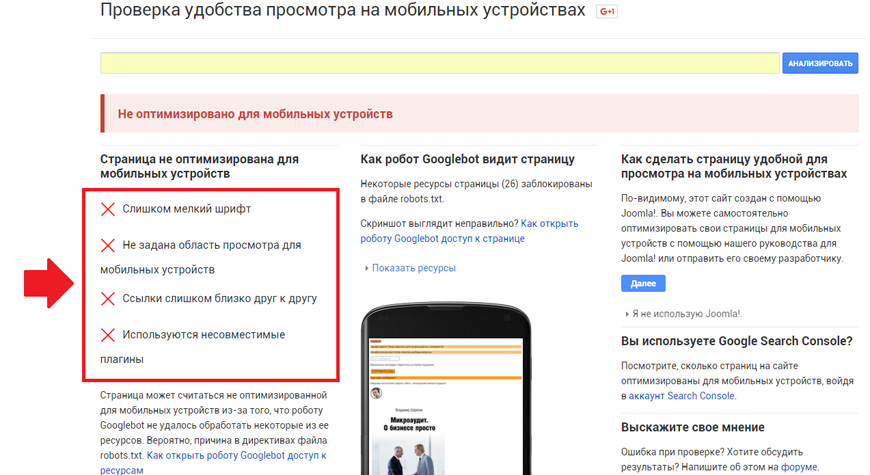
Как просмотреть версии мобильного браузера на моем телефоне Android?
Вам необходимо открыть настройки браузеров, которые вы используете на своем телефоне Android. После этого найдите меню «О программе». Вы увидите версию браузера на странице о браузере.
Наконец, вот рекомендуемые веб-браузеры для компьютеров и мобильных телефонов, которые вы должны попробовать.
Если у вас есть мысли по поводу Как проверить версию мобильного браузера на Android и iOS? , затем не стесняйтесь заглянуть в поле для комментариев ниже.
Кроме того, подпишитесь на наш канал @DigitalTechStudio на YouTube, чтобы получать полезные обучающие видео.
Раскрытие информации : Эта страница может содержать партнерские ссылки, что означает, что мы можем получать компенсацию за ваши покупки по нашим ссылкам; конечно, без каких-либо дополнительных затрат для вас (действительно, вы можете получить специальные скидки).
Stile für Mobilgeräte innerhalb einer Kampagne bearbeiten und testen
Mobilgeräte erfreuen sich einer immer größer werdenden Beliebtheit – und immer mehr deiner Kontakte öffnen darüber deine E-Mail-Kampagnen. Aus diesem Grund ist es heute wichtiger denn je, deine Kampagnen für Mobilgeräte zu optimieren. Um zu gewährleisten, dass deine Kampagnen auf jedem Gerät gut aussehen, kannst du die praktischen Mailchimp-Stile für Mobilgeräte nutzen und deine Kampagne vor der Veröffentlichung im Vorschaumodus überprüfen und testen.
Aus diesem Grund ist es heute wichtiger denn je, deine Kampagnen für Mobilgeräte zu optimieren. Um zu gewährleisten, dass deine Kampagnen auf jedem Gerät gut aussehen, kannst du die praktischen Mailchimp-Stile für Mobilgeräte nutzen und deine Kampagne vor der Veröffentlichung im Vorschaumodus überprüfen und testen.
In diesem Artikel erfährst du, wie du das Erscheinungsbild deiner E-Mail-Kampagne auf Mobilgeräten anpassen, im Vorschaumodus überprüfen und testen kannst.
Stile für Mobilgeräte Bearbeiten
Die Drag-and-Drop-Vorlagen от Mailchimp, который может быть использован для отдельных мобильных устройств, удаленных пользователей, когда Mailchimp feststellt, dass ein Benutzer deine E-Mail на смартфоне или планшете лежит. Die Standardstile umfassen Einstellungen für Schriftgröße und Zeilenhöhe, die sich wunderbar für kleineren Bildschirme eignen. Du kannst jederzeit weitere Änderungen diesen Stilen vornehmen.
Wenn du eine selbst erstellte Vorlage verwendest, musst du deine Stile für Mobilgeräte manuell anpassen.
Unsere Vorlagen im Überblick
Итак, выберите стиль для мобильных устройств в любом Drag-and-Drop-Vorlage:
- Klicke im Abschnitt Content (Inhalt) des Kampagnen-Builders auf Edit Design (Design beiten) .
- Нажмите на вкладку Style (Stil) и wähle Mobile Styles (Stile für Mobilgeräte) австр.
- Verwende die Dropdown-Menüs und die restlichen Felder, um die Stile für Mobilgeräte nach Bedarf zu bearbeiten, und click auf Save (Speichern) .
Überprüfe deine E-Mail-Kampagne auf einem Mobilgerät anhand der Vorschau und teste sie.
Fehlerbehebung
Bilder in Textinhaltsblöcken werden auf Mobilgeräten unter Umständen nicht im richtigen Seitenverhältnis angezeigt, da responsive Vorlagen diese Bilder nicht einschränken. Um zu gewährleisten, dass deine Bilder im richtigen Seitenverhältnis angezeigt werden, kannst du einen Bildinhaltsblock verwenden. Wenn du sowohl Text als auch ein Bild в плотном блоке einfügen möchtest, kannst du die Blöcke «Image Card» (Bildkarte) или «Image + Caption» (Bild + Bildunterschrift) nutzen.
Wenn du sowohl Text als auch ein Bild в плотном блоке einfügen möchtest, kannst du die Blöcke «Image Card» (Bildkarte) или «Image + Caption» (Bild + Bildunterschrift) nutzen.
Weitere Informationen findest du in unserem Artikel zum Kampagnenverhalten auf Mobilgeräten.
Vorschau deines Designs auf Mobilgeräten anzeigen
Im Vorschaumodus von Mailchimp kannst du überprüfen, wie deine Stile normalerweise auf gängigen Mobilgeräten angezeigt werden. Je nachdem, über welche Mobilgeräte und Anwendungen deine Kontakte E-Mails öffnen, kann das tatsächliche Erscheinungsbild abweichen.
Befolge diese Schritte, um zu überprüfen, wie deine Kampagne auf Mobilgeräten dargestellt wird.
- Klicke im Abschnitt Content (Inhalt) des Kampagnen-Builder auf Edit Design (Design beiten).
- Щелкните по изображению Дизайн (Gestaltung) в раскрывающемся меню Preview and Test (Vorschau und Test) и wähle Войдите в режим предварительного просмотра (Vorschaumodus öffnen) aus.

- Нажмите на Tab Mobile (Mobil).
Мобильный Kampagnen testen
Um deinen Kampagnenentwurf auf deinem Mobilgerät einzusehen, kannst du die Kampagne in die Mailchimp-App importieren, eine Test-E-Mail senden orer Inbox Preview verwenden.
Mobilgerät senden
Zur Optimierung определяет Testprozesses kannst du über die Mobile Mailchimp-App auf eine Vorschau deiner Kampagnen zugreifen. Nachdem du eine Kampagne über deine Geräte eingerichtet hast, kannst du sie direkt die App senden, um ihr Erscheinungsbild zu überprüfen.
Мобильное приложение Mailchimp для iOS и Android версии.
Befolge diese Schritte, um eine Kampagne von deinem Computer an dein Mobilgerät zu senden.
- Klicke im Abschnitt Content (Inhalt) des Kampagnen-Builder auf Edit Design (Design beiten).
- Щелкните по изображению Дизайн (Gestaltung) в раскрывающемся меню Preview and Test (Предварительный просмотр и тестирование) и wähle Переместите на мобильный (Mobilgerät senden) aus.


 txt;
txt;